Айфон не видит сим карту. Если iPhone перестал видеть sim карту.
Бывает такая ситуация, что Айфон не видит сим карту. Она возникает совершенно неожиданно. При этом не стоит сразу приходить в отчаяние. Может эту неисправность Вы сможете легко устранить или это просто системный глюк девайса. попробуйте самостоятельно разобраться с этой проблемой. Рассмотрим различные варианты возникновения этой проблемы и пути их решения.
iPhone случайно упал в воду или намок
Шаги по исправлению возникшей ситуации следующие:
- Как можно быстрее извлечь свой айфон из воды.
- Немедленно обратиться в ближайший «яблочный» сервисный центр, для устранения влаги из смартфона и его просушки.
- Если Вы обладаете необходимыми знаниями, то просушить айфон можно самостоятельно. Для этого разберите его, скрупулезно и аккуратно удалите внутри него все излишки влаги, особенно с шлейфов и узлов крепления и оставьте его открытым на время достаточное для просушки. Затем соберите его в обратной последовательности и включите. Если смартфон не включиться, то обращайтесь в специализированную мастерскую.
Падение телефона на жесткую поверхность
Шаги по исправлению возникшей ситуации следующие:
- Поднять iPhone, выключить его, изъять из него сим-карту. Затем поставить sim-карту на место, включить аппарат и проверить.
- Если проблема не решена, то необходимо диагностировать смартфон в условиях сервисного центра Apple.
Отходят контакты симки
Для решения этой проблемы:
- берем другую sim-карту, вставляем и проверяем айфон, если проблема решена, то меняем свою неисправную симку, если нет то обращаемся в «яблочную» мастерскую для ремонта контактов.
Cим-карта неисправна
Решение:
- Перепрошить айфон, подключившись к компьютеру.
Если проблема не решена и ваш iPhone не видит сим карту все равно, пожалуйста, обратитесь в наш сервисный центр.
Цены на ремонт в нашем сервисном центре
Диагностика неисправностей
БЕСПЛАТНО0:30
Замена стекла
2500 ₽0:30
Замена дисплейного модуля, тачскрина, стекла
2300 ₽0:30
Замена дисплейного модуля (Оригинал)
2500 ₽
Замена дисплейного модуля (Оригинал снятый новый)
2500 ₽0:30
Замена дисплейного модуля (Оригинал снятый БУ)
2500 ₽
Замена аккумулятора
1300 ₽
Замена аккумулятора (Оригинал)
1500 ₽0:20
Замена слухового динамика
1500 ₽0:20
Ремонт полифонического динамика
1500 ₽0:30
Ремонт микрофона
1500 ₽0:30
Ремонт системного разъема
1500 ₽0:30
Ремонт аудиоразъема
1500 ₽0:30
Прошивка, программный ремонт, Jailbreak
1000 ₽0:30
Официальная разблокировка (Unlock)
От 2000 ₽от 1-го дня
Ремонт основной камеры
1500 ₽0:30
Ремонт фронтальной камеры
1500 ₽0:30
Ремонт кнопки включения (Power)
1500 ₽0:30
Ремонт кнопки домой (Home)
1500 ₽0:30
Ремонт кнопок громкости, виброрежима
1500 ₽0:30
Восстановление после контакта с жидкостью
От 2000 ₽от 1 часа
Ремонт материнской платы
От 1500 ₽от 30 минут
Отвязка iPhone от iCloud
5000 ₽1 день
Ремонт датчика приближения
1500 ₽0:30
Замена задней крышки
2500 ₽1:30
Ремонт вибромотора
700 ₽0:20
Правка корпуса
500 ₽0:30
Замена подсветки дисплея
1500 ₽0:30
Замена контроллера заряда (U2)
3500 ₽от 2 часов
Ремонт аудиокодека
4000 ₽от 2 часов
Ремонт микросхемы Wi-Fi
4000 ₽от 1 часа
Ремонт модема
4000 ₽от 2 часов
Замена аппарата на новый
—
Диагностика неисправностей
БЕСПЛАТНО0:30
Замена стекла
3000 ₽0:30
Замена дисплейного модуля, тачскрина, стекла
2300 ₽0:30
Замена дисплейного модуля (Оригинал)
3000 ₽
Замена дисплейного модуля (Оригинал снятый новый)
3500 ₽0:30
Замена дисплейного модуля (Оригинал снятый БУ)
3000 ₽
Замена аккумулятора
1500 ₽
Замена аккумулятора (Оригинал)
1800 ₽0:20
Замена слухового динамика
1500 ₽0:20
Ремонт полифонического динамика
1800 ₽0:30
Ремонт микрофона
1800 ₽0:30
Ремонт системного разъема
1800 ₽0:30
Ремонт аудиоразъема
1800 ₽0:30
Прошивка, программный ремонт, Jailbreak
1000 ₽0:30
Официальная разблокировка (Unlock)
От 2000 ₽от 1-го дня
Ремонт основной камеры
1800 ₽0:30
Ремонт фронтальной камеры
1800 ₽0:30
Ремонт кнопки включения (Power)
1800 ₽0:30
Ремонт кнопки домой (Home)
1800 ₽0:30
Ремонт кнопок громкости, виброрежима
1800 ₽0:30
Восстановление после контакта с жидкостью
От 2000 ₽от 1 часа
Ремонт материнской платы
От 2000 ₽от 30 минут
Отвязка iPhone от iCloud
4000 ₽1 день
Ремонт датчика приближения
1800 ₽0:30
Замена задней крышки
3000 ₽1:30
Ремонт вибромотора
800 ₽0:20
Правка корпуса
500 ₽0:30
Замена подсветки дисплея
1500 ₽0:30
Замена контроллера заряда (U2)
4000 ₽от 2 часов
Ремонт аудиокодека
4000 ₽от 2 часов
Ремонт микросхемы Wi-Fi
4000 ₽от 1 часа
Ремонт модема
5000 ₽от 2 часов
Замена аппарата на новый
от 5000 ₽
Диагностика неисправностей
БЕСПЛАТНО0:30
Замена стекла
3200 ₽0:30
Замена дисплейного модуля, тачскрина, стекла
2500 ₽0:30
Замена дисплейного модуля (Оригинал)
3200 ₽
Замена дисплейного модуля (Оригинал снятый новый)
4500 ₽0:30
Замена дисплейного модуля (Оригинал снятый БУ)
3800 ₽
Замена аккумулятора
1600 ₽
Замена аккумулятора (Оригинал)
2000 ₽0:30
Замена слухового динамика
2000 ₽0:30
Ремонт полифонического динамика
2000 ₽0:30
Ремонт микрофона
2000 ₽0:30
Ремонт системного разъема
2000 ₽0:30
Ремонт аудиоразъема
2000 ₽0:30
Прошивка, программный ремонт, Jailbreak
1000 ₽0:30
Официальная разблокировка (Unlock)
От 2000 ₽от 1-го дня
Ремонт основной камеры
2000 ₽0:30
Ремонт фронтальной камеры
2000 ₽0:30
Ремонт кнопки включения (Power)
2000 ₽0:30
Ремонт кнопки домой (Home)
2000 ₽0:30
Ремонт кнопок громкости, виброрежима
2000 ₽0:30
Восстановление после контакта с жидкостью
От 2000 ₽от 1 часа
Ремонт материнской платы
От 2000 ₽от 30 минут
Отвязка iPhone от iCloud
6000 ₽1 день
Ремонт датчика приближения
2000 ₽0:30
Замена задней крышки
3000 ₽1:30
Ремонт вибромотора
2000 ₽0:20
Правка корпуса
Замена подсветки дисплея
2500 ₽0:30
Замена контроллера заряда (U2)
5000 ₽от 2 часов
Ремонт аудиокодека
5000 ₽от 2 часов
Ремонт микросхемы Wi-Fi
5000 ₽от 1 часа
Ремонт модема
6000 ₽от 2 часов
Замена аппарата на новый
От 5000 ₽
Диагностика неисправностей
БЕСПЛАТНО0:30
Замена стекла
3800 ₽0:30
Замена дисплейного модуля, тачскрина, стекла
3000 ₽0:30
Замена дисплейного модуля (Оригинал)
3800 ₽
Замена дисплейного модуля (Оригинал снятый новый)
5000 ₽0:30
Замена дисплейного модуля (Оригинал снятый БУ)
4200 ₽
Замена аккумулятора
1600 ₽
2000 ₽0:30
Замена слухового динамика
2000 ₽0:30
Ремонт полифонического динамика
2000 ₽0:30
Ремонт микрофона
2000 ₽0:30
Ремонт системного разъема
2000 ₽0:30
Ремонт аудиоразъема
2000 ₽0:30
Прошивка, программный ремонт, Jailbreak
1000 ₽0:30
Официальная разблокировка (Unlock)
От 2000 ₽от 1-го дня
Ремонт основной камеры
2000 ₽0:30
Ремонт фронтальной камеры
2000 ₽0:30
Ремонт кнопки включения (Power)
2000 ₽0:30
Ремонт кнопки домой (Home)
2000 ₽0:30
Ремонт кнопок громкости, виброрежима
2000 ₽0:30
Восстановление после контакта с жидкостью
От 2000 ₽от 1 часа
Ремонт материнской платы
От 2000 ₽от 30 минут
Отвязка iPhone от iCloud
7000 ₽1 день
Ремонт датчика приближения
2000 ₽0:30
Замена задней крышки
3000 ₽1:30
Ремонт вибромотора
2000 ₽0:30
Правка корпуса
500 ₽0:30
Замена подсветки дисплея
3000 ₽2 часа
Замена контроллера заряда (U2)
5000 ₽от 2 часов
Ремонт аудиокодека
5000 ₽от 2 часов
Ремонт микросхемы Wi-Fi
5000 ₽от 2 часов
Ремонт модема
6000 ₽от 2 часов
Замена аппарата на новый
От 5000 ₽
Диагностика неисправностей
БЕСПЛАТНО0:30
Замена стекла
3000 ₽0:30
Замена дисплейного модуля, тачскрина, стекла
2500 ₽0:30
Замена дисплейного модуля (Оригинал)
3000 ₽
Замена дисплейного модуля (Оригинал снятый новый)
4000 ₽0:30
Замена дисплейного модуля (Оригинал снятый БУ)
3500 ₽
Замена аккумулятора
1800 ₽
Замена аккумулятора (Оригинал)
2500 ₽0:30
Замена слухового динамика
2000 ₽0:30
Ремонт полифонического динамика
2000 ₽0:30
Ремонт микрофона
2000 ₽0:30
Ремонт системного разъема
2000 ₽0:30
Ремонт аудиоразъема
2000 ₽0:30
Прошивка, программный ремонт, Jailbreak
1000 ₽0:30
Официальная разблокировка (Unlock)
От 2000 ₽от 1-го дня
Ремонт основной камеры
2500 ₽0:30
2000 ₽0:30
Ремонт кнопки включения (Power)
2500 ₽0:30
Ремонт кнопки домой (Home)
2000 ₽0:30
Ремонт кнопок громкости, виброрежима
2500 ₽0:30
Восстановление после контакта с жидкостью
От 2000 ₽от 1 часа
Ремонт материнской платы
От 2000 ₽от 30 минут
Отвязка iPhone от iCloud
6000 ₽1 день
Ремонт датчика приближения
2000 ₽0:30
Замена задней крышки
3000 ₽1:30
Ремонт вибромотора
1500 ₽0:30
Правка корпуса
500 ₽0:30
Замена подсветки дисплея
2000 ₽0:30
Замена контроллера заряда (U2)
5000 ₽от 2 часов
Ремонт аудиокодека
5000 ₽от 2 часов
Ремонт микросхемы Wi-Fi
5000 ₽от 2 часов
Ремонт модема
6000 ₽от 2 часов
Замена аппарата на новый
От 5000 ₽
Диагностика неисправностей
БЕСПЛАТНО0:30
Замена стекла
4000 ₽0:30
Замена дисплейного модуля, тачскрина, стекла
3000 ₽0:30
Замена дисплейного модуля (Оригинал)
4000 ₽
Замена дисплейного модуля (Оригинал снятый новый)
5500 ₽0:30
Замена дисплейного модуля (Оригинал снятый БУ)
4800 ₽
Замена аккумулятора
1800 ₽
Замена аккумулятора (Оригинал)
2500 ₽0:30
Замена слухового динамика
2000 ₽0:30
Ремонт полифонического динамика
2500 ₽0:30
Ремонт микрофона
2500 ₽0:30
Ремонт системного разъема
2500 ₽0:30
Ремонт аудиоразъема
2500 ₽0:30
Прошивка, программный ремонт, Jailbreak
1000 ₽0:30
Официальная разблокировка (Unlock)
От 2000 ₽от 1-го дня
Ремонт основной камеры
2500 ₽0:30
Ремонт фронтальной камеры
2500 ₽0:30
Ремонт кнопки включения (Power)
2500 ₽0:30
Ремонт кнопки домой (Home)
2500 ₽0:30
Ремонт кнопок громкости, виброрежима
2500 ₽0:30
Восстановление после контакта с жидкостью
От 2000 ₽от 1 часа
Ремонт материнской платы
От 2000 ₽от 30 минут
Отвязка iPhone от iCloud
8000 ₽от 14 дней
Ремонт датчика приближения
2500 ₽0:30
Замена задней крышки
4000 ₽1:30
Ремонт вибромотора
2500 ₽0:20
Правка корпуса
500 ₽0:30
Замена подсветки дисплея
2000 ₽0:30
Замена контроллера заряда (U2)
5500 ₽от 2 часов
Ремонт аудиокодека
5500 ₽от 2 часов
Ремонт микросхемы Wi-Fi
5500 ₽от 1 часа
Ремонт модема
5500 ₽от 2 часов
Замена аппарата на новый
От 5000 ₽
Диагностика неисправностей
БЕСПЛАТНО0:30
Замена стекла
5000 ₽0:30
Замена дисплейного модуля, тачскрина, стекла
3500 ₽0:30
Замена дисплейного модуля (Оригинал)
5000 ₽
Замена дисплейного модуля (Оригинал снятый новый)
6500 ₽0:30
Замена дисплейного модуля (Оригинал снятый БУ)
5500 ₽
Замена аккумулятора
1800 ₽
Замена аккумулятора (Оригинал)
2500 ₽0:30
Замена слухового динамика
2000 ₽0:30
Ремонт полифонического динамика
2500 ₽0:30
Ремонт микрофона
2500 ₽0:30
Ремонт системного разъема
2500 ₽0:30
Ремонт аудиоразъема
2500 ₽0:30
Прошивка, программный ремонт, Jailbreak
1000 ₽0:30
Официальная разблокировка (Unlock)
От 2000 ₽от 1-го дня
Ремонт основной камеры
2500 ₽0:30
Ремонт фронтальной камеры
2500 ₽0:30
Ремонт кнопки включения (Power)
2500 ₽0:30
Ремонт кнопки домой (Home)
2500 ₽0:30
Ремонт кнопок громкости, виброрежима
2500 ₽0:30
Восстановление после контакта с жидкостью
От 2000 ₽от 1 часа
Ремонт материнской платы
От 2000 ₽от 30 минут
Отвязка iPhone от iCloud
10000 ₽1 день
Ремонт датчика приближения
2500 ₽0:30
Замена задней крышки
4000 ₽1:30
Ремонт вибромотора
2500 ₽0:30
Правка корпуса
500 ₽0:30
Замена подсветки дисплея
3000 ₽2 часа
Замена контроллера заряда (U2)
5500 ₽от 2 часов
Ремонт аудиокодека
5500 ₽от 2 часов
Ремонт микросхемы Wi-Fi
5500 ₽от 2 часов
Ремонт модема
5500 ₽от 2 часов
Замена аппарата на новый
От 5000 ₽
Диагностика неисправностей
БЕСПЛАТНО0:30
Замена стекла
5000 ₽0:30
Замена дисплейного модуля, тачскрина, стекла
3500 ₽0:30
Замена дисплейного модуля (Оригинал)
5000 ₽
Замена дисплейного модуля (Оригинал снятый новый)
8000 ₽0:30
Замена дисплейного модуля (Оригинал снятый БУ)
6000 ₽
Замена аккумулятора
2500 ₽
Замена аккумулятора (Оригинал)
3500 ₽0:30
Замена слухового динамика
2500 ₽0:30
Ремонт полифонического динамика
3000 ₽0:30
Ремонт микрофона
3000 ₽0:30
Ремонт системного разъема
3000 ₽0:30
Ремонт аудиоразъема
—
Прошивка, программный ремонт, Jailbreak
1000 ₽0:30
Официальная разблокировка (Unlock)
От 2000 ₽от 1-го дня
Ремонт основной камеры
3500 ₽0:30
Ремонт фронтальной камеры
3000 ₽0:30
Ремонт кнопки включения (Power)
3000 ₽0:30
Ремонт кнопки домой (Home)
3500 ₽0:30
Ремонт кнопок громкости, виброрежима
3000 ₽0:30
Восстановление после контакта с жидкостью
От 3000 ₽от 1 часа
Ремонт материнской платы
От 3000 ₽от 30 минут
Отвязка iPhone от iCloud
12000 ₽1 день
Ремонт датчика приближения
3000 ₽0:30
Замена задней крышки
6000 ₽1:30
Ремонт вибромотора
3000 ₽0:30
Правка корпуса
500 ₽0:30
Замена подсветки дисплея
3500 ₽0:30
Замена контроллера заряда (U2)
7000 ₽от 2 часов
Ремонт аудиокодека
7000 ₽от 2 часов
Ремонт микросхемы Wi-Fi
7000 ₽от 2 часов
Ремонт модема
7000 ₽от 2 часов
Сим-лоток
1000 ₽
Замена аппарата на новый
От 5000 ₽
Диагностика неисправностей
БЕСПЛАТНО0:30
Замена стекла
6000 ₽0:30
Замена дисплейного модуля, тачскрина, стекла
3500 ₽0:30
Замена дисплейного модуля (Оригинал)
6000 ₽
Замена дисплейного модуля (Оригинал снятый новый)
9000 ₽0:30
Замена дисплейного модуля (Оригинал снятый БУ)
7000 ₽
Замена аккумулятора
2500 ₽
Замена аккумулятора (Оригинал)
3500 ₽0:30
Замена слухового динамика
2500 ₽0:30
Ремонт полифонического динамика
3000 ₽0:30
Ремонт микрофона
3000 ₽0:30
Ремонт системного разъема
3000 ₽0:30
Ремонт аудиоразъема
—
Прошивка, программный ремонт, Jailbreak
1000 ₽0:30
Официальная разблокировка (Unlock)
от 2000 ₽от 1-го дня
Ремонт основной камеры
5000 ₽0:30
Ремонт фронтальной камеры
3000 ₽0:30
Ремонт кнопки включения (Power)
3000 ₽0:30
Ремонт кнопки домой (Home)
3500 ₽0:30
Ремонт кнопок громкости, виброрежима
3000 ₽0:30
Восстановление после контакта с жидкостью
От 3000 ₽от 1 часа
Ремонт материнской платы
От 3000 ₽от 30 минут
Отвязка iPhone от iCloud
13000 ₽1 день
Ремонт датчика приближения
3000 ₽0:30
Замена задней крышки
6000 ₽1:30
Ремонт вибромотора
3000 ₽0:30
Правка корпуса
500 ₽0:30
Замена подсветки дисплея
4000 ₽0:30
Замена контроллера заряда (U2)
7000 ₽от 2 часов
Ремонт аудиокодека
7000 ₽от 2 часов
Ремонт микросхемы Wi-Fi
7000 ₽от 2 часов
Ремонт модема
7000 ₽от 2 часов
Сим-лоток
1000 ₽
Замена аппарата на новый
От 5000 ₽
Диагностика неисправностей
БЕСПЛАТНО0:30
Замена стекла
6000 ₽0:30
Замена дисплейного модуля, тачскрина, стекла
4000 ₽0:30
Замена дисплейного модуля (Оригинал)
6000 ₽
Замена дисплейного модуля (Оригинал снятый новый)
9000 ₽0:30
Замена дисплейного модуля (Оригинал снятый БУ)
7000 ₽
Замена аккумулятора
2500 ₽
Замена аккумулятора (Оригинал)
3500 ₽0:30
Замена слухового динамика
3000 ₽0:30
Ремонт полифонического динамика
3500 ₽0:30
Ремонт микрофона
3500 ₽0:30
Ремонт системного разъема
3500 ₽0:30
Ремонт аудиоразъема
—
Прошивка, программный ремонт, Jailbreak
1000 ₽0:30
Официальная разблокировка (Unlock)
От 2000 ₽от 1-го дня
Ремонт основной камеры
4500 ₽0:30
Ремонт фронтальной камеры
3500 ₽0:30
Ремонт кнопки включения (Power)
3500 ₽0:30
Ремонт кнопки домой (Home)
4000 ₽0:30
Ремонт кнопок громкости, виброрежима
3500 ₽0:30
Восстановление после контакта с жидкостью
От 3000 ₽от 1 часа
Ремонт материнской платы
От 3000 ₽от 30 минут
Отвязка iPhone от iCloud
От 12000 ₽1 день
Ремонт датчика приближения
3500 ₽0:30
Замена задней крышки
7000 ₽1 день
Ремонт вибромотора
3500 ₽0:30
Правка корпуса
500 ₽0:30
Замена подсветки дисплея
4000 ₽2 часа
Замена контроллера заряда (U2)
8000 ₽от 2 часов
Ремонт аудиокодека
8000 ₽от 2 часов
Ремонт микросхемы Wi-Fi
8000 ₽от 2 часов
Ремонт модема
8000 ₽от 2 часов
Сим-лоток
1500 ₽0:30
Замена аппарата на новый
От 5000 ₽
Диагностика неисправностей
БЕСПЛАТНО0:30
Замена стекла
7000 ₽0:30
Замена дисплейного модуля, тачскрина, стекла
4000 ₽0:30
Замена дисплейного модуля (Оригинал)
7000 ₽
Замена дисплейного модуля (Оригинал снятый новый)
11000 ₽0:30
Замена дисплейного модуля (Оригинал снятый БУ)
9000 ₽
Замена аккумулятора
2500 ₽
Замена аккумулятора (Оригинал)
3500 ₽0:30
Замена слухового динамика
3000 ₽0:30
Ремонт полифонического динамика
3500 ₽0:30
Ремонт микрофона
3500 ₽0:30
Ремонт системного разъема
3500 ₽0:30
Ремонт аудиоразъема
—
Прошивка, программный ремонт, Jailbreak
1000 ₽0:30
Официальная разблокировка (Unlock)
от 2000 ₽от 1-го дня
Ремонт основной камеры
5000 ₽0:30
Ремонт фронтальной камеры
3500 ₽0:30
Ремонт кнопки включения (Power)
3500 ₽0:30
Ремонт кнопки домой (Home)
3500 ₽0:30
Ремонт кнопок громкости, виброрежима
3500 ₽0:30
Восстановление после контакта с жидкостью
От 2000 ₽от 1 часа
Ремонт материнской платы
От 2000 ₽от 30 минут
Отвязка iPhone от iCloud
13000 ₽1 день
Ремонт датчика приближения
3500 ₽0:30
Замена задней крышки
7000 ₽1 день
Ремонт вибромотора
3500 ₽0:30
Правка корпуса
500 ₽0:30
Замена подсветки дисплея
4000 ₽2 часа
Замена контроллера заряда (U2)
8000 ₽от 2 часов
Ремонт аудиокодека
8000 ₽от 2 часов
Ремонт микросхемы Wi-Fi
8000 ₽от 2 часов
Ремонт модема
8000 ₽от 2 часов
Сим-лоток
1500 ₽0:30
Замена аппарата на новый
от 5000 ₽
Диагностика неисправностей
БЕСПЛАТНО0:30
Замена стекла
9000 ₽
Замена дисплейного модуля, тачскрина, стекла
8000 ₽0:30
Замена дисплейного модуля (Оригинал)
14000 ₽
Замена дисплейного модуля (Оригинал снятый новый)
16000 ₽0:30
Замена дисплейного модуля (Оригинал снятый БУ)
14000 ₽
Замена аккумулятора
3500 ₽
Замена аккумулятора (Оригинал)
5000 ₽1 час
Замена слухового динамика
4000 ₽1 час
Ремонт полифонического динамика
4500 ₽1 час
Ремонт микрофона
4500 ₽1 час
Ремонт системного разъема
4500 ₽1 час
Ремонт аудиоразъема
—
Прошивка, программный ремонт, Jailbreak
1000 ₽0:30
Официальная разблокировка (Unlock)
от 2000 ₽от 1-го дня
Ремонт основной камеры
5500 ₽1 час
Ремонт фронтальной камеры
4500 ₽1 час
Ремонт кнопки включения (Power)
4500 ₽1 час
Ремонт кнопки домой (Home)
—
Ремонт кнопок громкости, виброрежима
4500 ₽1 час
Восстановление после контакта с жидкостью
От 3000 ₽1 день
Ремонт материнской платы
От 3000 ₽1 день
Отвязка iPhone от iCloud
От 15000 ₽1 день
Ремонт датчика приближения
4500 ₽1 час
Замена задней крышки
8000 ₽1 день
Ремонт вибромотора
4500 ₽1 час
Правка корпуса
—
Замена подсветки дисплея
—
Замена контроллера заряда (U2)
10000 ₽1 день
Ремонт аудиокодека
10000 ₽1 день
Ремонт микросхемы Wi-Fi
10000 ₽1 день
Ремонт модема
10000 ₽1 день
Сим-лоток
1500 ₽1 час
Замена аппарата на новый
от 5000 ₽
Диагностика неисправностей
БЕСПЛАТНО
Замена стекла
15000 ₽
Замена дисплейного модуля, тачскрина, стекла
10000 ₽
Замена дисплейного модуля (Оригинал)
15000 ₽
Замена дисплейного модуля (Оригинал снятый новый)
20000 ₽
Замена дисплейного модуля (Оригинал снятый БУ)
15000 ₽
Замена аккумулятора
—
Замена аккумулятора (Оригинал)
6000 ₽
Замена слухового динамика
4000 ₽
Ремонт полифонического динамика
4500 ₽
Ремонт микрофона
4500 ₽
Ремонт системного разъема
4500 ₽
Ремонт аудиоразъема
—
Прошивка, программный ремонт, Jailbreak
1000 ₽
Официальная разблокировка (Unlock)
от 2000 ₽
Ремонт основной камеры
6000 ₽
Ремонт фронтальной камеры
4500 ₽
Ремонт кнопки включения (Power)
4500 ₽
Ремонт кнопки домой (Home)
—
Ремонт кнопок громкости, виброрежима
4500 ₽
Восстановление после контакта с жидкостью
От 3000 ₽
Ремонт материнской платы
От 3000 ₽
Отвязка iPhone от iCloud
От 15000 ₽
Ремонт датчика приближения
4500 ₽
Замена задней крышки
8000 ₽
Ремонт вибромотора
4500 ₽
Правка корпуса
500 ₽
Замена подсветки дисплея
—
Замена контроллера заряда (U2)
12000 ₽
Ремонт аудиокодека
12000 ₽
Ремонт микросхемы Wi-Fi
12000 ₽
Ремонт модема
12000 ₽
Сим-лоток
2000 ₽
Замена аппарата на новый
от 5000 ₽
Диагностика неисправностей
БЕСПЛАТНО
Замена стекла
15000 ₽
Замена дисплейного модуля, тачскрина, стекла
—
Замена дисплейного модуля (Оригинал)
15000 ₽
Замена дисплейного модуля (Оригинал снятый новый)
23000 ₽
Замена дисплейного модуля (Оригинал снятый БУ)
15000 ₽
Замена аккумулятора
—
Замена аккумулятора (Оригинал)
6000 ₽
Замена слухового динамика
4000 ₽
Ремонт полифонического динамика
4500 ₽
Ремонт микрофона
4500 ₽
Ремонт системного разъема
4500 ₽
Ремонт аудиоразъема
—
Прошивка, программный ремонт, Jailbreak
1000 ₽
Официальная разблокировка (Unlock)
от 2000 ₽
Ремонт основной камеры
6000 ₽
Ремонт фронтальной камеры
6000 ₽
Ремонт кнопки включения (Power)
4500 ₽
Ремонт кнопки домой (Home)
—
Ремонт кнопок громкости, виброрежима
4500 ₽
Восстановление после контакта с жидкостью
от 3000 ₽
Ремонт материнской платы
от 3000 ₽
Отвязка iPhone от iCloud
от 15000 ₽
Ремонт датчика приближения
4500 ₽
Замена задней крышки
8000 ₽
Ремонт вибромотора
4500 ₽
Правка корпуса
500 ₽
Замена подсветки дисплея
—
Замена контроллера заряда (U2)
12000 ₽
Ремонт аудиокодека
12000 ₽
Ремонт микросхемы Wi-Fi
12000 ₽
Ремонт модема
12000 ₽
Сим-лоток
2000 ₽
Замена аппарата на новый
от 5000 ₽
Диагностика неисправностей
БЕСПЛАТНО
Замена стекла
11000 ₽
Замена дисплейного модуля, тачскрина, стекла
—
Замена дисплейного модуля (Оригинал)
11000 ₽
Замена дисплейного модуля (Оригинал снятый новый)
12000 ₽
Замена дисплейного модуля (Оригинал снятый БУ)
11000 ₽
Замена аккумулятора
—
Замена аккумулятора (Оригинал)
6000 ₽
Замена слухового динамика
4000 ₽
Ремонт полифонического динамика
4500 ₽
Ремонт микрофона
4500 ₽
Ремонт системного разъема
4500 ₽
Ремонт аудиоразъема
—
Прошивка, программный ремонт, Jailbreak
1000 ₽
Официальная разблокировка (Unlock)
От 2000 ₽
Ремонт основной камеры
6000 ₽
Ремонт фронтальной камеры
4500 ₽
Ремонт кнопки включения (Power)
4500 ₽
Ремонт кнопки домой (Home)
—
Ремонт кнопок громкости, виброрежима
4500 ₽
Восстановление после контакта с жидкостью
От 3000 ₽
Ремонт материнской платы
От 3000 ₽
Отвязка iPhone от iCloud
От 15000 ₽
Ремонт датчика приближения
4500 ₽
Замена задней крышки
8000 ₽
Ремонт вибромотора
4500 ₽
Правка корпуса
500 ₽
Замена подсветки дисплея
—
Замена контроллера заряда (U2)
10000 ₽
Ремонт аудиокодека
10000 ₽
Ремонт микросхемы Wi-Fi
10000 ₽
Ремонт модема
10000 ₽
Сим-лоток
2000 ₽
Замена аппарата на новый
от 5000 ₽
rem-iphone.ru
Почему iPhone не видит SIM-карту: причины и решения
Несмотря на то, что операционная система в iPhone работает куда стабильнее, чем у многочисленных китайских трубок на Android, неприятности случаются. Одна из довольно распространенных проблем – iPhone не видит сим-карту. Иногда такое случается с «видавшим виды» аппаратом, но порой бывает, что SIM не видит абсолютно новенький смартфон. В причинах, по которым может не определять симку iPhone, поможет разобраться статья.
Причина 1. Сим-карта старого образца
Несмотря на то, что традиционные SIM-карты внешне не меняются уже ровно 20 лет (не так давно начали делать в стандартных Mini-SIM насечки, чтобы абонент мог легко сам выломать из них карточку размера Micro или Nano), внутри чипы время от времени совершенствуются. Если вы купили новенький iPhone, обрезали карточку по инструкции, но телефон ее не видит – скорее всего, проблема в старой ревизии чипа. Обычно таким страдают очень старые симки.
Решение: Проблема решается походом в центр обслуживания абонентов. Обычно сим-карту меняют на новую бесплатно или за символическую сумму. Процедура занимает от нескольких минут до часа.
Причина 2. Неправильно обрезанная/поврежденная при обрезке карточка SIM
Вы купили iPhone, но до этого пользовались телефоном с картой формата mini SIM. Вооружившись инструкцией и ножницами, вы обрезали ее, вставили в смартфон, но он ее не видит. Чаще всего это случается из-за неправильной обрезки или повреждения чипа в ходе этой процедуры.
Решение: Такое же, как и в предыдущем пункте: поход в сервисный центр компании, предоставляющей услуги связи, и замена SIM-карточки на новую.
Причина 3. Залоченный iPhone
Многие iPhone, продающиеся по сниженным ценам мелкими магазинами и частниками, являются «серыми» (импортированными неофициально). Обычно главный недостаток таких телефонов – отсутствие полноценной гарантии производителя, но иногда случается, что на прилавки попадают операторские версии смартфонов, привязанные к какому-нибудь Verizone или AT&T. Продавцы проводят разлочку и отвязку, но иногда она слетает. В таком случае iPhone не видит сим-карту или не может поймать сеть, если она принадлежит «чужому» провайдеру.
Проверить iPhone на привязку к оператору можно, воспользовавшись специальным сервисом. Среди них есть как бесплатные (точность определения гарантируется не всегда), так и платные (обычно услуга стоит 1-2 доллара). Если сайт сообщает, что смартфон привязан к оператору – причина, почем SIM-карта не видна, именно в этом.
Решение: Иногда компании связи бесплатно производят отвязку, но процедура довольно сложная и бюрократичная. Порой нужно предоставлять документы, подтверждающие покупку, иметь SIM того оператора, но иногда все проще (например, у AT&T): достаточно подать заявку на официальном сайте. Также отвязать iPhone от оператора можно, воспользовавшись специальным онлайн сервисом. Но такие сервисы обычно стоят денег (от 1 доллара – до 100 и более, в зависимости от сложности случая), и никто не застрахован от мошенников. Так что, нужно искать отзывы о сервисе уточнять на форумах и т.д. Универсального решения, к сожалению, не существует. Лучший выход из ситуации – вернуть iPhone обратно продавцу, если это возможно.
Причина 4. Проблемы с прошивкой
Иногда iPhone не видит SIM-карту из-за программного сбоя в iOS (например, слетела прошивка модема сотовой связи). Чтобы убедиться, что причина именно в софте – нужно попробовать вставить другую симку. Если и ее не видит – вероятность того, что слетел модем, довольно высока.
Решение: Чтобы устранить неполадку, нужно установить iTunes на компьютер (если не установлен), скачать свежую прошивку и перепрошить смартфон.
Причина 5: Проблемы с лотком SIM-карты
Порой причиной потери связи с симкой становится нарушение контакта в лотке для нее. Карта может отойти при падении, особенно, если она когда-то обрезалась вручную. Даже небольшая потеря упругости контактами на плате (из-за того, что карту часто доставали из слота) тоже может приводить к таким последствиям.
Решение: Извлеките лоток с SIM-картой, посмотрите, правильно ли она расположена. Если есть смещение – поправьте карточку и аккуратно вставьте лоток. В случае, если SIM карточка «гуляет» по слоту (при обрезке было снято чересчур много пластика) – ее желательно заменить, так как случайное замыкание контактов сместившейся симкой может вывести модуль связи из строя.
Причина 6. Физическая поломка iPhone
При падении iPhone, попадании воды внутрь, использовании некачественного зарядного устройства и других нарушениях правил его эксплуатации – нередки физические повреждения аппарата. Среди них – замыкания, отвал чипов и элементов обвязки на плате, выгорание диодов или резисторов и другие мелкие дефекты.
Решение: В домашних условиях точно диагностировать поломку, локализовать ее и грамотно устранить невозможно, без специальных знаний и оборудования. Если SIM-карта заведомо исправна (работает в другом смартфоне), iPhone – официальный, с прошивкой все ОК, а лоток – как новенький, скорее всего, смартфон поврежден физически. Точно определить причину и устранить дефект могут лишь в СЦ.
mobcompany.info
Айфон не видит сим карту — что делать. Что делать если iPhone не видит сим карту
Всем привет, уважаемые читатели. Сегодня я расскажу вам что делать если вдруг ваш классный гаджет iPhone (4s, 5s, 6) не видит вставленную в него сим-карту. Эта досадная ситуация может происходить по нескольким причинам. К сожалению, большинство из них требует вмешательства специалиста, но, в принципе, вы можете попробовать исправить все самостоятельно.
Хочу напомнить, что проделывая различные манипуляции со своим iPhone (4s, 5s, 6) вы принимаете все риски на себя. При неаккуратном использования вы можете превратить ваш гаджет в кирпич .
Итак, если вы настроены более чем серьезно, то пришло время перейти инструкции.
Сбой программы
Вам повезет если причина того, что iPhone (4s, 5s, 6) не видит вставленную в него сим карту, будет сбой программного обеспечения. Для решения этой проблемы вам нужно всего лишь перепрошить устройство – инструкция – или откатиться на более раннюю версию iOS – инструкция .
Возможны такие ситуации, особенно если вы покупаете iPhone (4s, 5s, 6) не в специализированном магазине, когда iPhone заблокирован (залочен) на работу с определенным мобильным оператором. Такое бывает редко, но все же случается. В этом случае у вас два выхода :
- Обратиться в любой сервисный центр (желательно не специализированный, какой ни будь кустарный) для того, чтобы тамошние специалисты разблокировали iPhone;
- Купить и использовать специальные чипы для разлочки: Turbo SIM, Gevery SIM, R-SIM. Блого использовать их очень просто.
Сим карта
Сталкивался с такими ситуациями, когда устройство не видит сим карту из-за того, что последняя плохо и неаккуратно обрезана. iPhone 4s – micro-Sim, iPhone 5 и выше – nano-Sim. Решается проблема очень просто – заходите в любой салон связи и вам за 10 (примерно) обрежут сим карту как надо.
Механические повреждения, попадания воды и т.д.
Также может случиться, что гаджет не видит симку из-за повреждений: падения, попадания воды и т.д. В этом случае вам ни чего не остается, как сразу отнести ваше мобильное устройство в сервисный центр. Самому копаться не советую т.к. вероятность того что вы сделаете еще хуже стремится к ста процентам.
На сегодня у меня все, если вам помог один из предложенный методов, то поделитесь им в комментариях к этой заметке .
Проблема, когда Айфон не видит (не читает) сим-карту достаточно распространена на сегодняшний день. Несмотря на постоянные обновления iOS и выход новых устройств от Apple, вы не застрахованы от этой ошибки. Если ваш Айфон (X, 8, 7, 6, 5, SE) перестал видеть сим карту, у вас не получится осуществлять звонки, использовать интернет, да и вообще, вы будете отрезаны от внешнего мира.
Заметить ошибку эту достаточно просто, ведь Айфон самостоятельно уведомит вас об этом: «Сим карта не найдена или не установлена» (сим карта недействительна). Вы также заметите, что в левом или правом углу (зависит от версии и настроек iOS) экрана полоса приема сигнала заменена на «Нет сим карты» либо «Поиск…».
К счастью, данную ошибку достаточно легко устранить, ниже, мы приводим самые распространенные способы, как сделать это!
Причины, по которым Айфон не видит сим-карту, могут быть разными. В некоторых случаях, проблема может быть связанна с физическим повреждением гаджета, в иных с неисправностью ПО. Мы постарались собрать самые популярные причины данной неисправности и разумеется, написали к каждому из пунктов инструкцию, способствующую решению проблемы.
Физическая неисправность смартфона. Перечислять весь список, что могло вызвать данную неисправность очень долго, нудно и нецелесообразно.
Однако самые популярные причины, почему Айфон не читает сим карту, лежат на поверхности. Физическая неисправность может вызвана падением смартфона с большой (хотя в случае айфона и не большой) высоты, повреждением влагой, неправильная установка лотка с сим-картой или вовсе его неработоспособность.
Неисправность программного обеспечения. Пожалуй это вторая по распространенности причина и речь едет вовсе не о кривом обновление, выпущенном разработчиком (хотя бывало и такое). Мы говорим о системной ошибки, которая могла возникнуть входе неправильного завершения обновлений, установки приложений или восстановления смартфона.
Неисправность связанная сим-картой или оператором сотовой связи. Пожалуй, это единственная проблема, в которой телефон не является виновником. Ваша симка может быть повреждена физически или вовсе заблокирована.
Также, источником проблемы могут послужить технические работы оператора связи, однако такое случается крайне редко и о проведении подобного мероприятия, предупреждают всех абонентов с помощь смс-рассылки.
Что делать, если Айфон не видит сим-карту? Правильно, переустановите ее!
Переустановка сим-карты, это самая банальная, однако достаточно логичная мысль. В переустановке симки нет ничего сложного, единственная проблема может возникнуть с выниманием лотка, так как далеко не все пользователи сохраняют скрепку, идущую в комплекте со смартфоном. Это не беда, ведь всегда можно использовать иголку или любой, достаточно тонки и прочный предмет. Но будьте осторожны, не повредите лоток для симки и руки.
1. Чтобы переустановить сим-карту, возьмите скрепку (некоторые iPhone идут с «инструментом для извлечения сим-карты»), разогните ее и ткните одним концом в отверстие слота для сим-карты.
2. Это заставит слот выскочить. Убедитесь, что симка вставлена правильно и сидит достаточно надежно. Вставьте лоток обратно.
3. Через несколько секунд (в разных случаях время может варьировать от нескольких секунд до нескольких минут) должна появиться ошибка «Нет сим-карты», а затем в верхней части экрана вновь появится уровень связи и название оператора.
4. Если этого не происходит, уберите сим-карту совсем.
5. Убедитесь, что карта и слот не загрязнены. Если они загрязнены, почистите их. Можно просто подуть в слот, но лучше взять что-то по мощнее, вроде фена (используя холодный режим) или баллончик с сжатым воздухом. Затем снова установите сим-карту.
Айфон так и не читает сим карту? Включите и выключите режим полета!
Если у вас все еще ошибка – “Айфон не видит сим карту”, ваш следующий шаг – включить и выключить режим полета. Это может перезагрузить подключение iPhone к сотовой связи и решить проблему. Чтобы это сделать, смахните вверх в нижней части экрана (или вниз справа сверху на iPhone X), чтобы открыть панель управления. Нажмите на иконку самолета, чтобы она подсветилась. Так включается режим полета.
Подождите пару секунд и нажмите на иконку еще раз, чтобы она больше не светилась. Смахните панель управления вниз, чтобы спрятать ее. Подождите пару секунд, чтобы узнать, решилась ли проблема.
Перезагрузите iPhone с целью исправления ошибки связи
Если ничего из выше перечисленного не помогло, перезапуск iPhone – это унив
erfa.ru
Айфон 5 не видит симку. Что делать если iPhone не видит сим карту
Айфон не отображает наличие сим-карты
Если iphone не видит сим карту, то не нужно сразу бежать в сервисный центр, наверняка у Вас получится самостоятельно устранить проблему, воспользовавшись содержанием нашей статьи. Невзирая на то, что iOS работает значительно стабильней, нежели ОС Андроид на дешевых китайских телефонах, неполадки все равно случаются. Одной из частых проблем среди пользователей iPhone является не рабочая СИМ-карта. С подобной проблемой можно столкнуться на очень старом аппарате, но иногда с трудностями сталкиваешься и на новеньком гаджете. Давайте разберемся в причинах, в связи с которыми Айфон может не видеть СИМ-карту и подскажем, что делать в данной ситуации.
Устаревшая Сим-карта
Современные СИМ-карты выпускаются уже на протяжении 20 лет и долгое время их конструкция оставалась неизменной. Но не так давно стали делать насечки в Мини-СИМ, чтобы абонент смог без каких-либо трудностей самостоятельно выломать из них карточку формата Микро и Нано. Но чип, размещенный в карточке, со временем модернизируется. Если вы приобрели новый Айфон и обрезали карту по инструкции, но смартфон ее не видит, то вероятно проблема кроется в устаревшей версии чипа. Такая проблема часто наблюдается при использовании очень старых симок. Выход из ситуации довольно простой — обратится в центр обслуживания абонентов и заменить ее на новую. Обычно замену производят бесплатно.
Неверно обрезанная или поврежденная в процессе обрезки карточка
Если вы приобрели Айфон, но ранее пользовались СИМ-картой формата Мини-СИМ, то ее потребуется обрезать. Сделать это можно лично или обратившись в любой салон связи. Если после обрезки девайс ее не видит, то проблема наверняка кроется в повреждении чипа во время данной процедуры. Ситуация решается таким же образом, как и в первом случае.
Залоченный iPhone
Многие Айфоны, продающиеся по сниженной цене небольшими магазинами или частными лицами на деле являются «серыми». Но это сомнительная экономия, ведь при покупке получается телефон, незаконно ввезенный в страну, на который к тому же не распространяется гарантия. Иногда на прилавках оказываются операторские версии Айфонов, привязанные к Verizone или AT&T. Продавцы выполняют разлочку и отвязку телефонов, но метод не всегда надежный и порой она слетает. При таком раскладе Айфон не видит СИМ-карту и не может поймать сеть, если она принадлежит «другому» оператору.
Что делать в такой ситуации:
Нужно воспользоваться одним из бесплатных или платных сервисов, где можно проверить привязку к оператору. Если после проверки обнаружится, что Айфон закреплен к конкретному оператору, то он не видит СИМ-карту именно поэтому.
Делать в такой ситуации ничего не остается, кроме как произвести бесплатную отвязку в салоне связи, но сразу предупредим, что это сложная и длительная процедура. От Вас могут потребоваться документы, подтверждающие факт покупки. Но можно поступить проще, оформив заявку на официальном сайте. Но тут все зависит от оператора, к которому привязан телефон. Также отвязку можно выполнить при помощи платных сервизов. В зависимости от сложности процедура стоит от 1 до 100$. По возможности верните такой Айфон продавцу и обзаводитесь новым.
Проблемы с прошивкой
Бывает так, что Айфон не видит СИМ-карту в связи со сбоем программного обеспечения. Например, может слетать прошивка модема сотовой связи. Убедиться в проблеме с софтом можно установив другую симку. Если и в этом случае он ее не увидит, то проблема наверняка в этом. Для восстановления работоспособности нужно загрузить iTunes на свой компьютер, скачать новую прошивку и обновить ее на телефоне.
Проблемы с лотком СИМ-карты
Иногда причиной потери связи выступает нарушение контакта в самом лотке. Карточка может отойти в случае падения, особенно если она была не качественно обрезана и не плотно сидит в гнезде. Даже минимальная утеря упругости контактами на плате способна привести к тому, что Айфон не видит СИМ-карту.
Достаньте лоток с карточкой и убедитесь в том, что она правильно расположена. Если она смещена в сторону, то поправьте и поместите обратно в лоток. Если СИМ-карта свободно «гуляет» по слоту (удалили много пластика в момент обрезки), то ее лучше заменить на новую. Это важно, ведь случайное замыкание контактов сдвинувшейся картой способно привести к поломке модуля связи.
Физическая поломка Айфона
При нарушении правил эксплуатации девайса — попадании влаги внутрь корпуса, падении или эксплуатации не оригинального зарядного устройства часто происходит физическое повреждение деталей. Проблема может носить очень разнообразный характер — замыкание, повреждение чипов, выгорание резисторов и прочие дефекты. В такой ситуации нужно делать ремонт, поручив его грамотным специалистам сервисного центра. Изначально производится диагностика, позволяющая точно выявить характер поломки. В дальне
thesaker.ru
Айфон не видит сим карту, что делать? Универсальная инструкция.

Пользователи айфонов, частенько обращаются к мастерам с тем, что телефон не принимает или не видит сим карту. Для аппаратов этого популярного бренда данная проблема является весьма распространённой. Возможно, в погоне за внедрением очередных новшеств разработчики системно игнорируют такие мелкие, на их взгляд, недостатки. Во всяком случае, пользователям приходится самостоятельно искать пути решения этой проблемы. Что делать? Как устранить поломку самостоятельно? К кому обращаться за профессиональной помощью?
Причины сбоя в работе
Виной тому, что ваш айфон не видит сим-карту, может быть что угодно, начиная от глюков системы, заканчивая сгоревшим модулем на материнской плате. Но есть перечень наиболее частых причин, рассмотрим в деталях каждую из них.
Падения и удары, попадание влаги
Когда телефон падает, то, несмотря на отсутствие внешних сколов и трещин, вполне вероятно, есть внутренние повреждения. Иногда проблема локализуется в слоте под симку. Он может «отойти» и контакты не будут дотрагиваться до металлической части сим-карты. Можно попробовать вытянуть слот (потребуется специальный ключ или же воспользуйтесь канцелярской скрепкой), а затем — задвинуть обратно в паз. Иногда помогает перезагрузка аппарата. Если проблема не решается, то придётся обратиться к опытному мастеру по ремонту мобильной техники. Если причиной окажется попадание девайса во влажную среду, то без квалифицированного мастера — не обойтись.
Старая сим-карта

Симки, как и любые устройства, не вечны. Они могут попросту выработать свой ресурс и не контактировать с устройством. Чтобы убедиться, что iphone не видит симку именно по этой банальной причине, попросите у коллеги или друга вставить в свой смартфон рабочею наносимку. Если сеть появилась, то придётся обратиться к вашему провайдеру сотовой связи, что бы обменять испорченную сим-карту. Часто айфон не читает Sim, если её часто переустанавливают на разные аппараты или просто часто вынимают. От этого портятся контактные дорожки, со временем на них появляются глубокие царапины, мещающие хорошему контакту с платой.
Глюк прошивки
Самостоятельно установить, что именно прошивка или системные ошибки влияют на то, что умное устройство не распознаёт карту, будет очень сложно. Но при отсутствии других провоцирующих факторов пробуем обновить iOs до актуальной версии или вернуть её до предыдущей версии с помощью iTunes.
Карт-ридер или антенна

Если телефон пишет, что нет сим карты, то причина может крыться в антенне или карт-ридере. Чаще всего карт-ридер или саму наносимку повреждают во время неаккуратной установки или извлечения. Некоторые люди используют опасные подручные средства, способные повредить хрупкие детали устройства. Контактные лепестки могут отогнуться или, даже, сломаться. Приходится менять такие элементы или устанавливать полностью новый коннектор.
«Залоченная» симка
Может случиться так, что вы попытаетесь вставить в iphone 5 или любое другое устройство симку определённого оператора, а телефон на заводе настроен на работу с другой сетью. Номера других сотовых операторов в этом случае не поддерживаются. Справиться с этой проблемой можно, обратившись в хороший сервисный центр. Или же самостоятельно, но это рискованно, угробить дорогую электронику очень просто.
Универсальная инструкция

Если айфон отказывается видеть даже новую сим карту или на экране телефона появилось сообщение о недействительной SIM или не вставленной микросимки, попробуйте выполнить манипуляции:
- Необходимо проверить, чтобы в зоне нахождения гаджета хорошо работает сотовая связь того оператора, симка которого вставлена в слот.
- Попытайтесь обновить iPhone до наиболее актуальной версии iOS.
- При помощи стандартного функционала iOs переведите телефон в авиа-режим. Затем подождите секунд 10 и отключите режим полёта.
- Выполните перезагрузку iPhone. Для этого нажмите и удерживайте кнопку «Режим сна/Пробуждение», пока на экран не выйдет ползунок. Передвиньте его, чтобы выключить аппарат. Подробная инструкция на картинке внизу.
- Обязательно надо проверить обновлены ли настройки вашего оператора. Для этого переместитесь в раздел «Настройки», выберите «Основные», а затем нажмите «Об этом устройстве». Если обновление требуется, то на экране смартфона появится сообщение с требованием нажать «ОК» или «Обновить». Нажимаем «Обновить», через некоторое время снова перезапускаем девайс, ошибка связи скорей всего уйдет.
- Осторожно вытащите SIM-карту из держателя и задвиньте ее обратно в паз. Осмотрите гаджет и убедитесь, что слот для SIM плотно закрылся. Если вы используете держатель симки от другой модели айфона или совершенно другого смартфона, то он может не подходить по размеру.
- Попытайтесь использовать другую симку. Если запасного варианта у вас нет, то идете в салон связи и попросить сотрудников предоставить дежурную симку для проверки аппарата.
- Если после всех манипуляций сообщение об отсутствии SIM-карты не исчезает, то обратитесь в службу поддержки Apple. Оператор подскажет как быть в ситуации, когда айфон перестал видеть сим карту.
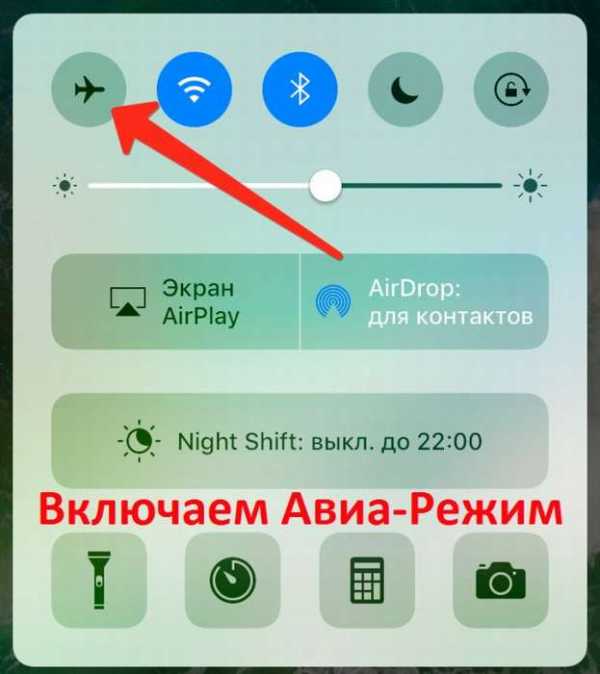
Заключение

Надеюсь наши советы, если айфон не видит сим карту, помогли вам. Прежде чем паниковать и нестись в ближайший сервисный центр, попробуйте выполнить универсальный алгоритм, описанный выше. В 85% случае эти действия помогают решить проблему без дополнительных затрат времени и денег. Самое главное аккуратность и внимательность. До встречи на страницах сайта!
Видео-инструкция
Самостоятельно ремонтируем сломанный SIM порт.
Загрузка…a-apple.ru
Что делать, если iPhone 5S не видит SIM-карту?
Случаются ситуации, когда iPhone перестает видеть SIM-карту. Расстраиваться не стоит, просто надо отыскать причину проблемы. Затем – попытаться своими силами справиться с ней или обратиться в подходящий сервисный центр.
Такой глюк широко распространен, он раздражает владельцев разных телефонов от Apple. Что делать, если iPhone 5S не видит СИМ-карту?

Из-за чего iPhone не видит SIM-карту?
Есть несколько распространенных причин, которые приводят к отказу SIM-карты:
- Попадание в воду. Сама SIM – вещь прочная, если она была в смартфоне, влага ей сильно не повредит. А другие компоненты телефона могут сильно пострадать. Следует высушить аппарат, протереть контакты изопропиловым спиртом, а лучше – отдать специалистам, которые очистят контакты. В такой ситуации очень важно сразу вытащить из телефона аккумулятор.
- Падение, приводящее к механическим повреждениям. Неаккуратное обращение может привести к поломке ридера, который отвечает за чтение SIM-карты. Самостоятельный ремонт в этом случае не рекомендован, несите специалистам.
- Некорректная обрезка SIM-карты. В iPhone 5S используются SIM-карты стандарта micro-SIM. Если ранее вы пользовались обычной, а затем попытались переделать ее под более современный вариант, могли сделать это неудачно. Можно решить проблему, купив новую карту в салоне связи. Там же можно попросить специалистов ее вырезать. Есть и еще один вариант – купить специальный трафарет, с помощью которого легко превратить обычную карту в микро.
- Программный сбой. Случается так, что в прошивке устройства возникают неполадки, из-за чего iPhone начинает действовать неправильно. Подключитесь к компьютеру, запустите iTunes и откатите ПО. Можно попробовать перепрошить аппарат, это займет у вас около 25 минут.

- Одна из распространенных ситуаций – аппарат настроен для работы с конкретным оператором. Это случается в тех ситуациях, когда вы покупаете аппарат не в специализированном магазине, а заказываете у его владельца из другой страны. В такой ситуации можно отнести аппарат в сервисный центр, специалисты быстро разблокируют его. Есть возможность справиться с такой проблемой самостоятельно, купив специальный чип.
Советы
Если вы подозреваете, что причина в программном сбое, выполните сброс настроек до заводских. Учтите, что пропадут все приложения и настройки, рекомендуем предварительно сохранить их на другом смартфоне. Иногда SIM-карта плохо прилегает к держателю, потому можно попытаться закрепить ее дополнительно.
Все операции с iPhone вы выполняете на свой страх и риск, не забывайте, что аппарат дорогой, так что ремонт у специалистов окупится. Если же вы уверены в своих силах, стоит попытаться научить его видеть SIM самостоятельно.
kto-chto-gde.ru
Что делать, если iPhone не видит SIM-карту » Apple Geek
Звучит странно, но на смартфонах iPhone, одних из самых совершенных устройствах на рынке, часто случаются проблемы с работой SIM-карты. Их пользователи встречаются с такими сообщениями, как, например, “SIM-карта не вставлена”, хотя она находится в слоте, а также “Недействительная SIM”. Если вы столкнулись с одной из таких неприятностей, тогда этот материал ответит вам на вопрос, как восстановить работоспособность телефона, в частности сим-карты?
Мы собрали воедино все возможные причины возникновения этой проблемы и их решения. Не забудьте сообщить в комментариях, какой из способов оказался эффективным для вас.
Возможно, используемая вами карточка уже недействительна на самом деле. Для начале, вставьте ее в другой телефон, и если она там тоже не работает, тогда звоните оператору мобильной связи и уточняйте этот вопрос. Они могут восстановить работоспособность SIM-карты или, по крайней мере, вашего номера телефона.
Если SIM-ка работает в одном телефоне, но не работает в iPhone, тогда, скорее всего, проблема в аппарате компании Apple. Давайте попробуем найти другое решение.
В Apple рекомендуют устанавливать самые свежие обновления системы iOS. На самом деле, в каждом новом апдейте решается огромное количество проблем, сталкивались ли с ними или нет.
Что нужно для того, чтобы установить последнюю версию программного обеспечения? Следуйте инструкции ниже:
- Подключите устройство к Wi-Fi с хорошим Интернет-соединением.
- Откройте настройке на телефоне, перейдите в раздер “Основные”, а затем в “Обновление ПО”.
- Если есть доступные обновления, тогда нажмите кнопку “Загрузить и установить”.
- Обязательно введите пароль от Apple ID, если система спросит.
Помогло? Нет? Тогда попробуйте следующий совет.
В данном случае может быть эффективна обычная перезагрузка устройства. Сделайте это следующим образом:
- Нажмите и удерживайте кнопку питания до появления меню выключения.
- Перетащите слайдер слева направо, чтобы подтвердить действие.
- Включите его обратно, удерживая кнопку питания несколько секунд до появления на экране “яблока”.
В каждом iPhone присутствуют настройки оператора установленной в телефоне сим-карты. Их необходимо регулярно обновлять, поэтому сейчас мы покажем вам, как это сделать.
- Откройте настройки и перейдите в раздел “Основные”.
- Теперь переместитесь в подраздел “Об этом устройстве”.
- В том случае, если обновление будет доступно, вам необходимо согласиться на запрос его установки.
- По завершению обязательно перезагрузите аппарат.
Попробуйте просто вытащить из лотка карточку, может даже протрите ее контакты и вставьте обратно. Убедитесь, что сам лоток хорошо закрыт, не торчит и не болтается там. В Apple подсказывают, что держатель, где ложится симка, может быть от другого iPhone, из-за чего могут возникать вот такие неприятности.
Сейчас такой период, когда телефоны используют не везде одинаковые слоты под сим-карты, поэтому у многих он разный. Существует три типа карточек: обычный (самый старый и распространенный), Micro и Nano. Во всех своих современных устройствах компания Apple использует последний тип. Это самый компактный размер, и меньше уже некуда.
Переходя с одного телефона на iPhone, владельцы берут и обрезают SIM-карты, чтобы поместить их там. Ничего сложного в этом нет, но если вы ошибетесь и повредите контакты, то пострадает ее работоспособность. Карточка либо перестанет функционировать вовсе, либо будут наблюдаться сбои. Похожие проблемы замечаются на старых, затертых “симках”.
Восстановить работоспособность поврежденной карточки не получится, ее нужно менять на новую, так что без похода в авторизованный сервисный центр вашего оператора мобильной связи не обойтись. Они должны сделать замену полностью бесплатно.
Сам лоток может повредиться в результате падения или попросту иметь дефект с завода. А если вы еще обрезали SIM-карту, и немного переборщили, то проблема очевидна. Карточка попросту там болтается и постоянно теряет контакт.
Вытащите лоток из слота и посмотрите, хорошо ли лежит там сим-карта. Если она там “гуляет”, тогда без замены в сервисном центре не обойтись.
Пользователи iPhone 7 часто сталкиваются с проблемой, когда по причине сбоя программного обеспечения, в частности, операционной системы iOS перестает определяться SIM. Как говорят в сервисных центрах, слетает прошивка модуля связи, который отвечает за работу мобильной сети. Если смартфон не видит никакой SIM-карты, то, вероятнее всего, проблема именно в этом.
Решение весьма простое, вам потребуется компьютер, установленное на нем приложение iTunes и кабель Lightning для подключения. Сделайте перепрошивку iPhone в режиме DFU и за короткий промежуток времени он должен “ожить”.
На нашем рынке телефонов очень популярны “серые” iPhone, которые продаются значительно дешевле официальных. К их недостаткам причисляют отсутствие гарантии. Они также зачастую бывают заблокированными под определенного оператора. Недобросовестные продавцы реализовывают своих телефоны, не сообщая покупателю, что они заблокированы, то есть не работают с российскими операторами.
К сожалению, процесс разблокировки либо нецелесообразен, так как дорогой, либо сложный, требующий от пользователя огромного количества документов и действий. Найти универсальное решение не получится, поскольку его не существует. Если вы выяснили, что у вас операторская модель, то вам придется искать способ разблокировать специально для нее.
Как бы то ни было, мы рекомендуем сразу возвращать такие гаджеты обратно продавцам.
Пользователи iPhone встречаются с физическими неполадками устройства, хотя происходит это весьма редко. Вполне возможно, что поломка внутренностей вызвана сильным ударом в результате падения или из-за того, что аппарат намок. Возможно, даже, вы продолжительное время пользовались неоригинальной зарядкой, что тоже негативно влияет на работу Айфона.
Диагностировать неполадку в домашних условиях неопытному человеку не удастся. Вам прямая дорога в сервисный центр, где выяснят причину возникновения проблем и устранят ее.
apple-geek.ru
